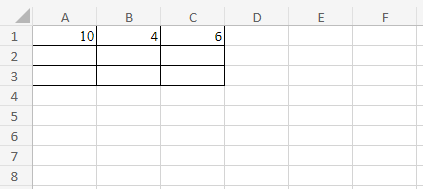Excel: trier les colonnes dans un tableau croisé dynamique
Cours et tutoriel excel / cours excel gratuit / tutoriel excel gratuit
Bienvenue dans ce cours Excel qui vous montre comment trier les colonnes dans un tableau croisé dynamique dans Excel
Lorsque la quantité de données dans un tableau croisé dynamique ou un tableau croisé dynamique est importante, le tri est très important. Le tri est un moyen de garder vos données organisées pour faciliter la recherche d’éléments ou d’informations spécifiques qui nécessitent un examen plus approfondi.
Il existe différentes manières de trier les données, notamment en utilisant l’ordre alphabétique, en les organisant des valeurs les plus élevées aux valeurs les plus basses et des valeurs les plus basses aux valeurs les plus élevées. L’heure et les dates peuvent être utilisées de la plus récente à la plus ancienne et vice versa. Avec vos données organisées de la manière que vous préférez, la récupération des détails clés est efficace et prend moins de temps.
Les ordres de tri ne sont généralement pas les mêmes en raison de différences dans les paramètres régionaux que l’on peut confirmer en consultant le système d’aide de Windows. Les résultats du tri sont affectés par les données saisies contenant des espaces de tête. Les espaces de début doivent être supprimés avant de trier les données pour obtenir des résultats optimaux. Toutefois, les entrées de texte sensibles à la casse ne peuvent pas être triées. De plus, les indicateurs tels que les jeux d’icônes pour la mise en forme conditionnelle ne peuvent pas être utilisés pour le tri. Aucun format spécifique ne peut être utilisé pour trier les données, comme la couleur de la police et la couleur des cellules.
Lors du tri des colonnes dans un tableau croisé dynamique, certains problèmes peuvent survenir lorsque certains éléments ne sont pas dans l’ordre préféré, en particulier de A à Z. Cela peut se produire, par exemple, lors du tri des noms et que Jan est en haut de la liste, mais il y a des noms comme Abigael. Cela se produit souvent à cause de la liste personnalisée intégrée dans Excel.
Vous pouvez toujours créer une liste personnalisée en fonction des éléments que vous devez trier. Pour éviter que la liste personnalisée ne prévale, vous devez apporter des modifications. Dans le tableau croisé dynamique, cliquez avec le bouton droit sur une cellule et accédez aux options. Cliquez ensuite sur l’onglet Filtres et outils, puis dans la section Tri, cliquez sur pour supprimer la marque Utiliser les listes personnalisées lors du tri. À ce stade, vous pouvez trier vos données comme prévu.
Comment trier les données des colonnes.
En supposant que nous ayons une liste de 7 noms dans une colonne. Nous pouvons utiliser des tableaux croisés dynamiques pour trier la liste et l’organiser en fonction de vos préférences. Par exemple de A à Z. Dans l’exemple ci-dessous nous allons trier la colonne du plus petit au plus grand.

Avant de commencer le tri, nous devons insérer un tableau croisé dynamique. Nous sélectionnons les données que nous voulons créer dans le tableau croisé dynamique.

Avec les données sélectionnées, sélectionnez l’onglet Insertion, puis appuyez sur Tableaux croisés dynamiques. Sélectionnez ensuite À partir de la table/plage. Cela créera le tableau croisé dynamique à partir du tableau existant que vous avez mis en surbrillance.

Après avoir créé le tableau croisé dynamique, première étape du tri des données de colonne. Nous cliquons sur le champ avec les données ou les éléments qui doivent Trier. L’option est au tableau croisé dynamique.

Cliquez sur Trier dans l’onglet des données, puis choisissez le type de commande pour lequel vous souhaitez trier vos données. Si votre option ne figure pas parmi les options affichées, des options supplémentaires sont disponibles dans Options de clic.

Les heures ou les dates sont triées du plus récent au plus ancien, et vice versa, les nombres du plus petit au plus grand ou vice versa, et les entrées de texte sont planifiées par ordre alphabétique.
Définir des options personnalisées
On peut modifier l’ordre de tri ou même trier manuellement des données spécifiques en définissant des options de tri.
- Dans la colonne que vous prévoyez de trier, cliquez sur un champ.
- À côté des étiquettes de colonne, cliquez sur la flèche déroulante avec Filtre.
- Dans les options fournies dans la liste Trier par sous Trier, choisissez de descendre ou de monter. À ce stade, les options varient en fonction des sélections effectuées aux étapes précédentes.

Pour terminer, cliquez n’importe où en dehors de la boîte de dialogue de tri personnalisé.